別のTeraStationへデータ移行をする方法はありますか(旧商品)
Q
詳細
別のTeraStationへデータ移行をする方法はありますか
対象商品
本ページ末尾の『このご質問の対象となる「商品・OS・接続機器」を表示』をクリックして確認してください。
A
TeraStationには、データ移行用のツール及び機能はありません。
TeraStationの設定についても、"NAS設定保存・復元ツール"は同機種間でのみ保存・復元を行うツールのため、異なる機種を購入された場合には、再び設定を行う必要があります。
データ移行は、以下の方法にて行うことができます。
方法1. PCから2台のTeraStationにアクセスしてファイルを直接コピーする
方法2. TeraStationのバックアップ機能を使用してTeraStationからTeraStationへデータをコピーする
あらかじめデータ移行元のTeraStationの設定画面にログインしてバックアップを設定しておく必要があります。
以下手順内では下記のように呼びます
現TeraStation
現在使用しているTeraStation
新TeraStation
データを移動させる新設のTeraStation
1. [新TeraStation]に、[現TeraStation]で使用している共有フォルダーを作成します。
デスクトップ上にある[新TeraStation]の[BUFFALO NAS Navigator2]アイコン(※図1)をダブルクリックします。
※図1
2. TeraStationのアイコンを右クリックし、[Web設定を開く]をクリックします。
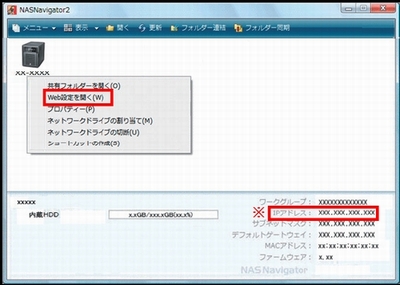
NAS Navigator2に表示されるIPアドレスを、お使いのインターネットブラウザーのアドレス欄に入力し、[Enter]キーを押すと、設定画面が表示されます。
3. ユーザー名、パスワードを入力し、[ログイン]をクリックすると、設定画面が表示されます。
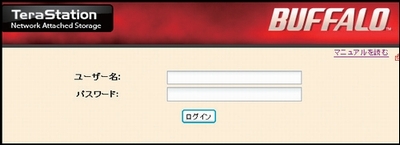
4. 設定画面の[共有フォルダー] - [共有フォルダー] - [共有フォルダーの作成]をクリックします。
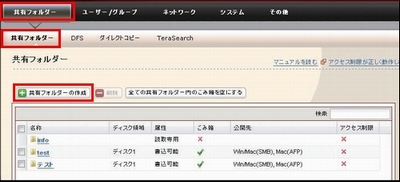
※ 画像は一例です
5. 共有フォルダー名などを入力し、公開先の[バックアップ]にチェックを入れ[保存]をクリックします。
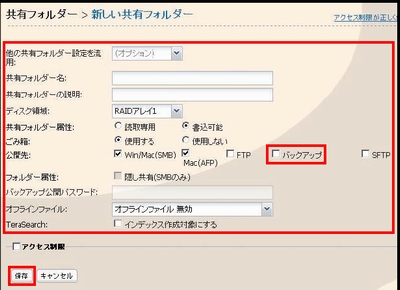
以上で、[新TeraStation]での共有フォルダーの新規作成は完了です。
6. [現TeraStation]のバックアップ機能で[新TeraStation]に、共有フォルダーごとバックアップします。
[現TeraStation]の設定画面で、[システム] - [バックアップ]をクリックします。
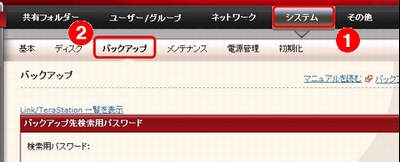
7. [バックアップ設定] - [バックアップタスクの追加]をクリックします。
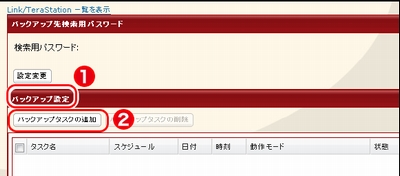
8. バックアップタスク設定を行います。
項目(実行日、実行時刻など)を選択します。
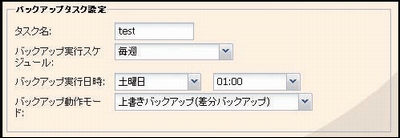
このとき、バックアップ動作モードを [上書きバックアップ(差分/増分バックアップ)]にした際、バックアップオプションの[バックアップ元を識別可能なフォルダを作成する]の チェックを外すと、[現TeraStation]と[新TeraStation]の階層が同じになります。
9. [バックアップフォルダー]の[追加]をクリックします。
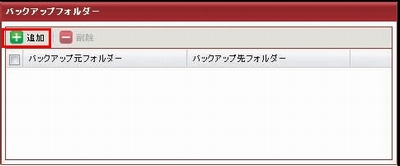
10. バックアップ元を[現TeraStation]のフォルダーに、バックアップ先を[新TeraStation]のフォルダーに手順4、5で作成したフォルダーと同じフォルダー名前を指定し、[追加]をクリックします 。
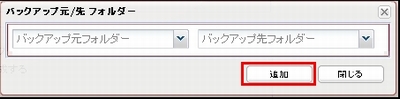
11. [設定]をクリックします。
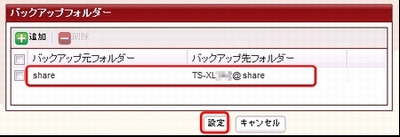
12. [バックアップ]画面に追加したタスクが表示されます。
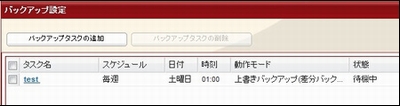
以上で、バックアップの設定は完了です。
13. 設定画面をログアウトします。

設定した時刻にバックアップ機能が実行され、[新TeraStation]へデータが移動されます。
このご質問の対象となる商品・OS・接続機器を表示
商品
OS・接続機器
チャット・LINEでのサポートについて
下記商品はチャット・LINEでのサポート対象外のため、電話またはメールにてお問合せいただきますようお願いいたします。
法人様向けネットワーク商品
ネットワーク対応ハードディスク(TeraStation)
<注意事項>
以下のいずれかに該当する場合、お客様の同意なくチャット・LINEでのサポートを終了させていただく場合がございます。ご了承ください。
同一のお客様から同一内容のお問合せ等の入力が複数あった場合
本サービスに関係のない画像・動画・スタンプ等が送信された場合
一定時間以上お客様からの返信がされない場合
営業時間
<オペレーター受付時間>
月~土・祝 9:30~21:00
日 9:30~17:30
※AIによる自動応答は24時間ご利用いただけます。
メールで相談について
個人向けWi-Fi/有線LAN製品、ストレージ製品のお客様にはメールで問い合わせいただく前にAIが問題解決のお手伝いを行います。
いずれかを選択して進んでください。
 Wi-Fi(無線LAN)
Wi-Fi(無線LAN) 有線LAN
有線LAN HDD(ハードディスク)・NAS
HDD(ハードディスク)・NAS SSD
SSD ブルーレイ/DVD/CDドライブ
ブルーレイ/DVD/CDドライブ メモリー
メモリー USBメモリー
USBメモリー メモリーカード・カードリーダー/ライター
メモリーカード・カードリーダー/ライター 映像/音響機器
映像/音響機器 ケーブル
ケーブル マウス・キーボード・入力機器
マウス・キーボード・入力機器 Webカメラ・ヘッドセット
Webカメラ・ヘッドセット スマートフォンアクセサリー
スマートフォンアクセサリー タブレットアクセサリー
タブレットアクセサリー 電源関連用品
電源関連用品 アクセサリー・収納
アクセサリー・収納 テレビアクセサリー
テレビアクセサリー その他周辺機器
その他周辺機器 法人向けWi-Fi(無線LAN)
法人向けWi-Fi(無線LAN) 法人向け有線LAN
法人向け有線LAN LTEルーター
LTEルーター 法人向けNAS・HDD
法人向けNAS・HDD SSD
SSD ブルーレイ/DVD/CDドライブ
ブルーレイ/DVD/CDドライブ 法人向けメモリー・組込み/OEM
法人向けメモリー・組込み/OEM 法人向けUSBメモリー
法人向けUSBメモリー メモリーカード・カードリーダー/ライター
メモリーカード・カードリーダー/ライター 映像/音響機器
映像/音響機器 法人向け液晶ディスプレイ
法人向け液晶ディスプレイ 法人向けケーブル
法人向けケーブル 法人向けマウス・キーボード・入力機器
法人向けマウス・キーボード・入力機器 法人向けヘッドセット
法人向けヘッドセット 法人向けスマートフォンアクセサリー
法人向けスマートフォンアクセサリー 法人向けタブレットアクセサリー
法人向けタブレットアクセサリー 法人向け電源関連用品
法人向け電源関連用品 法人向けアクセサリー・収納
法人向けアクセサリー・収納 テレビアクセサリー
テレビアクセサリー オフィスサプライ
オフィスサプライ その他周辺機器
その他周辺機器 データ消去
データ消去
